
“Zooma!:ズームレンズ、ズームすること、ズームする人、ズズーンの造語”
第591回:AV Watch読者に贈る、“Windows 8ってどうなの?”
~dynabook R822+ピクセラ「PIX-BR320」でTV視聴~
■Windows 8がやってきた、が…
 |
| 今回レビューに使用した東芝の「dynabook R822」(左)と、ピクセラのテレビチューナ「PIX-BR320」 |
10月26日、世界同時にWindows 8が発売された。一般向けの上位版であるWindows 8 Proは、既存のWindowsユーザーに対して来年1月31日までアップグレードキャンペーンが行なわれており、3,300円でダウンロード購入できる。またパッケージ版も6,090円で販売されており、従来のWindowsに比べればかなり安い。恒例となった秋葉原の深夜発売も、いつも通り盛り上がったようである。
とは言うものの、一般的に知られている情報と言えばその程度で、AV機器やコンテンツのファンにとっては、アップグレードするメリットがあるのか、あるいは新しいマシンに買い換えるメリットがあるのかと言う点で、今ひとつわかりにくい。そこで今回は、AV機能的にWindows 8はどんな感じなのか、というところを探ってみたい。
いまさらながらではあるが、Windows 8のエディションについて整理しておこう。新規のPCやUltrabookに標準でプリインストールされているのが、無印のWindows 8だ。
Windows 8 Proは、現在一般的に購入できるエディションで、無印Windows 8よりも上位版である。ビジネス向けとされているところは、Windows 7時代のProfessionalやUltimateエディション相当と考えられる。
Windows 8 Enterpriseは、企業向けのエディションで、ボリュームライセンス販売しかないため、一般の人が購入するものではない。
Windows RTは、見た目はWindows 8そのものだが、プロセッサがARMアーキテクチャのタブレット端末向けエディションで、単体売りはない。またプロセッサの違いから、これまでのWindowsアプリケーションは動作しない。見た目が同じだし、専用のMS Officeもあるので勘違いしがちだが、別物であることに注意が必要である。Windows 8と当時に米国で発売が開始されたSurfaceは、このWindows RTを搭載している。
今回はWindows 8マシンとして、東芝「dynabook R822」(発売中/オープンプライス:直販129,800円~)をお借りした。ノートPCスタイルから、タブレット型に変形できるUltrabookの最上位モデルで、無印Windows 8を搭載している。また現時点で唯一、Windows 8の新UIに対応したテレビ視聴ソリューションを提供するピクセラのワイヤレスチューナー、「PIX-BR320」(11月初旬発売/オープンプライス:実売18,000円前後)もお借りしてみた。
ではさっそく、AV的なWindows 8の世界を試してみよう。
■タッチスクリーン操作との融合
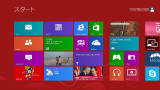 |
| 象徴的なスタート画面 |
Windows 8の最大の特徴は、タッチスクリーン操作を大胆に取り入れたところにある。これに対応するために、Windows 8 Modern UI designというのを採用している。
予備知識がないと最初に面食らうのが、起動した時のスタート画面である。アプリがタイル状に配置され、SNSや写真といった情報がタイル内に表示される。これが新しいスタート画面で、考え方としては従来の「スタート」の内容がタイル状になった、と言えないこともない。
多くのメディアがこのタッチ操作のみを前面に打ち出して報道したため、Windows 8をPCに入れてもタッチ操作ができないという苦情が殺到したという、笑えない話もある。
タッチ操作は、当然タッチ操作が可能な液晶モニタ上でなければ動作しない。従来のノートPCやデスクトップマシン用PCモニタは、タッチスクリーンになっていないものが大半なので、当然タッチ操作はできない。逆に言えば、マウス操作でこのスタート画面は使いにくいし、メリットがあんまりないわけである。
 |
| 従来スタイルのデスクトップ環境にも切り換えられる |
従来型のデスクトップ画面も裏側に隠れているので、Windows 3.1あたりをご存じの方は、旧来GUIに新しいGUIを被せたような印象を持つかもしれない。旧来のPCでWindows 8を使う場合は、デスクトップ画面のほうで使うのが中心にならざるを得ないだろう。
今回お借りしている東芝「dynabook R822」(以下R822)は、タブレット、フラット、ノートPCの3Wayに変形するUltrabookだ。12.5型の16:9ワイド液晶(1,366×768ドット)が、そのままタッチスクリーンになっている。CPUはCore i5-3317U(1.7GHz)、メモリは4GB、128GB SSDを搭載している。重さは約1.49kgだ。
 |  |
| ノートPCスタイルでは、普通のパソコンっぽい | 背面からは特殊なヒンジ構造が見える |
従来ノートPCと言えば、クラムシェル型で液晶面とキーボード面が密着する格好でたたむものだが、R822は逆方向に画面を押し倒した状態がフラット、そこからスライドさせた状態がタブレットだ。
 |  |
| 液晶画面を倒した状態がフラット | 液晶部分をスライドさせるとタブレット |
フラットスタイルで使うシーンは、対面での説明時などが提案されているが、一人で使う場合はこのモードである必要がないので、殆どはノートPCスタイルとタブレットスタイルを行き来する事になるだろう。ただ、変形の都合上どうしても途中フラットスタイルを経由しないといけないので、変形時に一瞬ものすごく場所をとるのが難点と言えば難点だ。
電源ボタンはキーボード側の左に小さくあり、タブレット的な印象が強い。内蔵光学ドライブはないが、キーボード側の右にメモリーカードスロットがある。またUSBポートが2つ、HDMI出力が1つあるので、ノートPCとしてもなかなか使える仕様になっている。
 |  |
| 上から電源、音声ボリューム、画面回転ロックボタン | かなり大きく開くSDカードスロット。手前はイヤフォン端子 |
 |  |
| 左サイドにUSB端子 | 上部(PCスタイル時では背後)にUSBとHDMI端子 |
 |
| ソフトウェアキーボードもあるので、タブレット状態でもデスクトップスタイルで使える |
タブレットスタイルで使用する際には、どうしてもスタート画面が中心になる印象だが、従来のデスクトップ画面もタッチ操作で使える。ソフトウェアキーボードも出てくるので、一通りのPC操作はタブレットスタイルでも可能だ。
スタート画面を呼び出すためのボタンが、液晶下部に設けられている。ただこのボタンを使わなくても、画面の右枠、液晶のベゼル部分から中央に向かって指を滑らせると、「チャーム」というバー状のコントローラが出てくる。この真ん中にあるスタートアイコンをタッチすれば、スタート画面に切り替わる。
 | 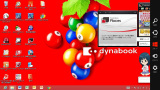 |
| 液晶画面中央下部にWindowsボタン | チャームバーを出したところ |
ここの「設定」で、よく使う設定の変更が行なえる。Windows 7では、タスクバーのところにあった通知アイコンのような機能だ。またここから「PC設定の変更」を選ぶと、従来のコントロールパネル相当の画面になる。
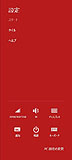 | 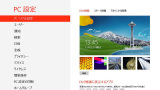 |
| 「設定」でよく使う部分の設定変更を行なう | 従来のコントロールパネルに相当する「PC設定」 |
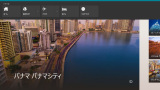 |
| ベゼルの上下からのスライドで、コントロールバーが表示される |
画面の反対側、ベゼルの左側から画面内に指を滑らせると、現在起動しているアプリを次々に切り換える事ができる。従来の「ALT+Tab」を一つ一つやるようなイメージだ。
スタートメニューから起動するアプリは、画面全体を取り切る格好で起動する。従来の、デスクトップ画面の上に複数のウインドウが重なる格好で複数のアプリが起動していたスタイルとは違って、モバイルOSの影響を大きく受けている部分だ。
画面の下もしくは上のベゼルから画面内に指を滑らせると、現在表示されているアプリ固有のコントロールバーが出てくる。だいたいこれぐらいの特徴的な動作を覚えれば、なんとかなるだろう。
■コミュニケーション中心のスタート画面
スタート画面で一番いいポジションにあるのは、メールやピープル、メッセージングといった、コミュニケーション系のアプリだ。これらはどちらかというとWindows Phoneから来たスタイルである。「フォト」がこのブロックにあるあたりも、スマートフォン的と言える。
その隣のブロックに、「ミュージック」「ビデオ」があり、これらがPC内部のコンテンツを再生するアプリだ。従来のWindowsでは、まずアプリを立ち上げるよりも、ファイルを叩いて関連付けられたアプリを起動させるような操作方法がメインだったと思われるが、Windows 8的にはスタート内のアプリから始めて欲しいのだろう。
「ミュージック」では、アルバム、アーティスト、曲、プレイリストの各項目から音楽を選択する。旧来のWindows Media Centerのように統合されたAV環境というわけではないが、デザインも落ち着いていてなかなかいい感じだ。
「ビデオ」では、Microsoftアカウントでログインすることで、Xbox Videoのコンテンツ販売と接続する。ここでは映画やテレビシリーズなどのコンテンツが購入できる。サービス自体は既にXbox上でスタートしていたものなので、タイトルもそこそこ揃っている。別途サービスに加入するでもなく、OS標準でコンテンツ販売しているのは今後強みになっていくかもしれない。
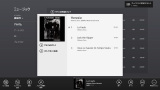 | 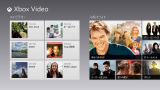 |
| デザインもなかなかいい「ミュージック」 | 「ビデオ」ではXbox Videoも見られる |
PCのローカルにある動画ファイルは、「マイビデオ」の中にまとめられる。マイビデオの中は映画、テレビ、その他といったジャンル分けがなされている。ビデオカメラで撮影した映像は、その他の中から探すことになる。
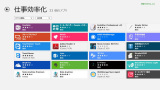 |
| アプリのインストールは「ストア」から |
新しいアプリのインストールは、スタート画面から「ストア」へアクセスする。そもそも最近のアプリは、専門的なツール以外はほとんどネット経由でのダウンロード販売が主流になってきていたが、Microsoftがポータルを作ったことで、アカウントや決済などが集約されるというメリットがある。
例えばビジネス系のアプリを見てみると、「無料」や、金額が表示されている有料のアプリがあるが、それ以外に「デスクトップ アプリ」という項目がある。
無料・有料アプリはストアからダウンロードできるわけだが、これまでMicrosoftアカウントにクレジットカード情報を紐付けしていない人も多いだろう。これは有料アプリやコンテンツを購入しようとした流れで、支払い方法として登録するような仕掛けになっている。
一方「デスクトップアプリ」は、ストアからダウンロードできず、従来通り各開発元のサイトへ飛んで、ブラウザ経由でダウンロード・インストールする。このあたりはモバイルOSのようなポータル縛りはなく、自由かつ自己責任の世界が残る事になる。
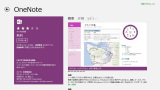 | 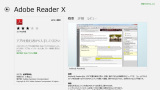 |
| 無料や価格の付いているものはその場でインストール可能 | 開発元へ飛ばされるアプリも |
■Windows 8でテレビ、ピクセラ「PIX-BR320」
「テレパソ」なるものが登場したのはもうずいぶん昔の事だが、結局日本独自のDRMの関係で、Windows Media Centerからテレビを見るまでにずいぶん紆余曲折があった。結局各PCメーカーがバラバラにテレビ対応していったために、日本では本格的なテレビとPCの融合は起こらなかった。
Microsoftとしては、相当のコストを投じてWindows Media CenterでDLNAベースのテレビDRM対応を行なったが、結果としてはまったく市場が育たなかったわけで、Windows 8では早々に、Modern UI design(旧Metro UI)では対応しない旨、開発者向けには通達されていた。
OSレベルで対応しないということは、テレビソリューションをやりたい会社が独自に暗号化などの手段を講じるしかないので、その辺の技術を持っている会社しかやれないことになる。その弊害としては、DLNAといった共通プラットフォームでの互換性は無視するしかなくなる。
ピクセラ「PIX-BR320」は、おそらく独自暗号化によるDRMで、Windows 8のModern UI上で動作するチューナとアプリを開発した最初の製品ということになるだろう。本体の発売は11月上旬で、もう間もなくである。価格はオープンで、店頭予想価格は18,000円前後。
視聴用アプリ「StationTV」は、すでにストアからダウンロード可能になっている。ダウンロードは無料だ。また12月には、Android用の視聴アプリも有料で販売予定だという。
ハードウェアとしては、いわゆる外付け地デジチューナと同じようなサイズ、というか、以前レビューしたソフトバンクBB販売、ピクセラ製のiPad/iPhone用チューナと同じ箱の色違いである。3波チューナであるところなども同じなので、実質このiPad/iPhone用チューナをベースにWindows 8とAndroid対応にしたもの、と言えるだろう。
 |  |
| 外観はiPad用チューナと同じ、ピクセラ「PIX-BR320」 | 3波チューナだがアンテナ端子は一つ |
チューナとWindows 8マシン間をWi-Fiで接続する際、いくつかのモードがある。ダイレクトに接続するのは「スタンドアローンモード」で、これが一番確実に接続できてパフォーマンスも高いが、テレビ視聴中はPCでインターネットが使えない事になる。
テレビ視聴とインターネット接続を併用するため、2つのモードも用意している。「APモード」は、チューナ背面のLAN端子とルータを接続して、チューナをアクセスポイントにするモード。「STモード」は、既存の無線LANにチューナもPCも無線でぶら下がるモードだ。なお、デフォルトでは接続方法によって自動選択されるようになっている。
説明書には、IEEE 802.11aベース、5.2GHz帯での接続が推奨されている。実質2.4GHz帯はそこを使用する機器が増えてしまったため、空きチャンネルがなかったりS/Nが悪かったりする。また電波の"飛び"を考えたら、5.2GHzのほうが有利だろう。
だが残念なことに、R822が11aをサポートしていないため、今回は利用できなかった。昨今は2.4GHz帯の11g/nでも十分なパフォーマンスが得られるため、5.2GHz帯をサポートしない機器が増えてきている。
さて実際の視聴だが、StationTVを起動すると、まずチューナを探しに行く。チューナと接続されれば、あとはチャンネルスキャンをするだけで、番組視聴が可能だ。
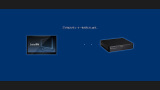 | 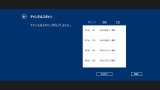 |
| 起動するとまずチューナを探しに行く | チャンネルスキャンが完了すると、すぐ視聴できる |
「お好みチャンネル」に好みのチャンネルを登録すると、タイル状に放送局と放送中の番組名が表示されるようになる。もちろん番組画面をタップすれば、全画面で放送を視聴することができる。現時点ではできることは視聴までだが、今後12月に公開される次期アップデートで、BR320にUSB HDDを接続し、そこに予約録画ができるようになるという。なお、iEPGにも対応しているので、録画機能が追加されれば、EPGサイトから予約録画が可能になる。iCommandにも対応しており、外出先などからのリモート録画予約にも対応できるそうだ。
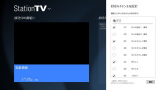 | 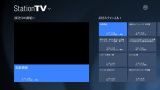 |
| お好みチャンネルに放送波を登録 | タイル状にチャンネルが並び、放送番組も文字で確認できる |
なお、StationTVはあくまでもModern UI用のアプリで、従来のデスクトップ型のアプリは提供されない。一応2画面でブラウザと併用などはできるが、デスクトップ時代にあったように、テレビ画面を任意の場所に小さく表示させておき、ながら見しながら別作業、みたいな自由度はない。
 | 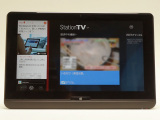 |
| スタンドアローンモード以外では、インターネットとテレビ視聴が同時にできる。テレビを見ながらWebブラウジングして、番組表サイトを見る事も可能だ。2画面表示は、「StationTV小さめ+ブラウザ大きめ」、「StationTV大きめ+ブラウザ小さめ」の2種類から選択できる | |
■総論
Windows 8は、以前カスタマープレビュー版が出たときにいじってみたが、タッチスクリーンのPCではなかったため、使いづらいという印象しか残らなかった。だが今回タッチスクリーンのマシンで触ってみたところ、Modern UIは非常に使いやすく、楽しいOSに仕上がっていることが確認できた。電源ボタンを押すだけですぐスタンバイに入るなど、タブレット的な使い方にも追従する。
ネット経由でコミュニケーションしたり、音楽を聴く、ビデオを楽しむプラットフォームとしては、純粋なタブレットとは違って強力なプロセッサを搭載し、画面も大きいため、かなり強力だ。アーキテクチャはPCなので、重さや大きさ、薄さと言ったハンドリング面ではモバイルOS搭載のタブレットには負けるが、そこで勝負しない使い方をすればいいだけである。
基本的にはWindows 8は気に入ったのだが、現時点では仕事をするとなると、結局はデスクトップに降りる事になる。一番楽しい部分は、言ってみれば遊びの部分なので、なんの生産性もないのだ。
これはなにも、東芝R822が悪いわけではない。R822は、Windows 8のコンセプトに対して忠実に作られていて、非常に良くできたマシンだ。ただWindows 8のModern UIは遊びなら楽しいのだが、これで仕事どうすんだよー的な事を考えると、既存の仕事用のPCをWindows 8にアップデートするのは躊躇する。
今後ノートPCの世界は、ユーザーの使い方も含めて世界が激変していくだろう。そして仕事でしか使わないPC、例えばデスクトップ型PCには、Windows 8を使っていてもModern UIを排除するツールや、従来型スタートメニューを表示させるツールなどを使ってユーザーがカスタマイズしていくような事になるだろう。
ホビーのためにパソコンを使う人も多いのは事実だが、筆者も仕事で使うメインOSであるので、あんまり遊び方向に全員がダーッと流れていくのも困るなー、という複雑な気持ちである。
| Amazonで購入 | ||
| 東芝 dynabook R822/T8GS | Microsoft Windows 8 Pro 発売記念優待版 | ピクセラ PIX-BR320 |
